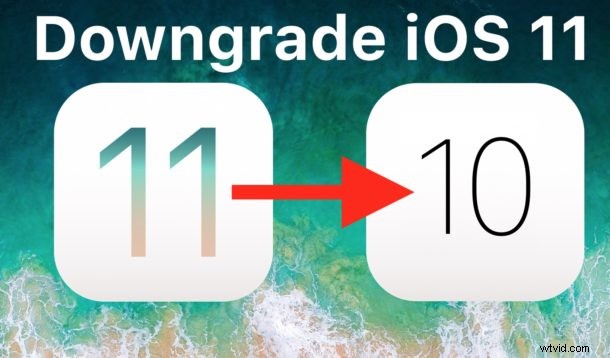
Vous n'aimez pas iOS 11 sur votre iPhone ou iPad ? Vous pouvez rétrograder vers iOS 10.3.3 si vous agissez rapidement. Peut-être que vous n'aimez pas la mise à jour, peut-être que vous trouvez que la durée de vie de la batterie d'iOS 11 est médiocre, ou que la compatibilité des applications est un problème, ou peut-être pensez-vous que les performances sont médiocres. Quelle que soit la raison, vous pouvez facilement rétrograder iOS 11 si vous en avez besoin, mais la possibilité de rétrograder n'est disponible que pour une durée limitée pendant qu'Apple continue de signer la version précédente du système d'exploitation d'iOS 10.3.3.
Nous vous expliquerons comment rétrograder iOS 11 vers iOS 10 sur un iPhone ou un iPad.
Ce guide nécessite iTunes et un ordinateur, un accès Internet, un fichier ISPW iOS 10.3.3 et un Cable USB. Il n'y a aucun moyen de rétrograder iOS 11 sans iTunes et un ordinateur.
Remarque importante :la rétrogradation d'iOS 11 vers iOS 10.3.3 peut entraîner une perte de données, y compris la suppression de données importantes ou de tout ce qui se trouve sur votre iPhone ou iPad. Il est donc essentiel d'avoir une sauvegarde compatible avec iOS 10 disponible avant la rétrogradation (une sauvegarde aurait dû être effectuée avant la mise à jour vers iOS 11 en premier lieu), car les sauvegardes iOS 11 ne sont pas compatibles avec iOS 10 ou d'autres versions antérieures. versions. Si vous n'avez qu'une sauvegarde pour iOS 11, la rétrogradation vers iOS 10 peut nécessiter une nouvelle mise à jour vers iOS 11 afin de restaurer à partir de cette sauvegarde iOS 11. Si vous ne savez pas ce que vous faites et que vous ne disposez pas de sauvegardes adéquates, n'essayez pas de rétrograder ou vous risquez de subir une perte de données permanente sur l'iPhone ou l'iPad.
Nous couvrirons deux façons de rétrograder, une méthode simple qui devrait fonctionner pour la plupart des utilisateurs et une approche qui nécessite le mode de récupération si la première méthode de rétrogradation échoue.
Comment rétrograder iOS 11 vers iOS 10.3.3 en toute simplicité
Assurez-vous de disposer de sauvegardes récentes de votre appareil iOS pour éviter toute perte de données potentielle. Une sauvegarde iOS 11 ne peut être restaurée que sur un appareil iOS 11, vous aurez donc besoin d'une sauvegarde iOS 10 pour restaurer sur iOS 10. Le fait de ne pas disposer d'une sauvegarde compatible peut entraîner une perte de données permanente.
- Allez ici et téléchargez le fichier IPSW iOS 10.3.3 pour l'iPhone ou l'iPad que vous souhaitez rétrograder et enregistrez ce fichier .ipsw dans un endroit facile à localiser, comme le bureau
- Ouvrez l'application iTunes sur un Mac ou un PC Windows
- À l'aide d'un câble USB, connectez l'iPhone, l'iPad ou l'iPod touch que vous souhaitez rétrograder à l'ordinateur
- Sélectionnez l'appareil dans iTunes en cliquant sur la petite icône d'appareil dans le coin supérieur gauche d'iTunes
- Maintenant, dans la section récapitulative de l'appareil d'iTunes, cliquez sur le bouton "Mettre à jour" à l'aide de la touche de modification appropriée pour commencer le processus de rétrogradation :
- Mac OS :OPTION + cliquez sur le bouton "Mettre à jour"
- PC Windows :MAJ + clic sur le bouton "Mettre à jour"
- Sélectionnez le fichier .ipsw iOS 10.3.3 que vous avez téléchargé lors de la première étape, puis choisissez de mettre à jour vers cette version
- L'écran de l'iPhone ou de l'iPad devient noir au début de la rétrogradation, redémarrant plusieurs fois avec une barre de progression et le logo Apple à la fin de la rétrogradation
- Lorsque la rétrogradation est terminée, l'appareil redémarre sous iOS 10. Le processus peut prendre un certain temps si l'appareil dispose d'une grande quantité d'espace de stockage utilisé



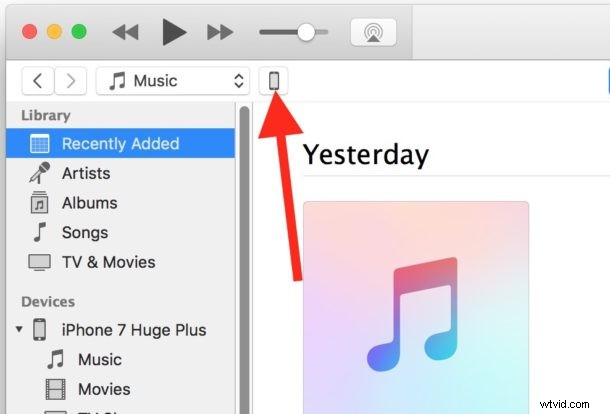

La rétrogradation d'iOS 11 vers iOS 10.3.3 devrait se dérouler sans accroc, en supposant que vous ayez choisi le fichier IPSW iOS 10.3.3 approprié pour votre appareil et en supposant qu'Apple signe toujours le logiciel système. Une fois qu'Apple aura cessé de signer iOS 10.3.3, il sera impossible de rétrograder vers iOS 11.
Certains utilisateurs ont signalé que parfois des données dans iBooks, Notes, Musique et Messages peuvent disparaître avec l'approche de rétrogradation de «mise à jour» décrite ci-dessus. Si cela vous arrive, restaurez simplement l'appareil à partir d'une sauvegarde compatible iOS 10.3.3 une fois que l'appareil est de retour sur iOS 10.3.3.
Notez que si vous choisissez "Restaurer" dans le processus ci-dessus, puis sélectionnez IPSW, l'appareil sera soit restauré à partir d'une sauvegarde rendue compatible avec iOS 10.3.3, soit configuré comme nouveau comme un processus de restauration standard, qui peut ensuite être restauré avec une sauvegarde compatible.
Si, pour une raison quelconque, la méthode de rétrogradation ci-dessus échoue, vous pouvez utiliser l'approche du mode de récupération pour rétrograder iOS 11 détaillée ci-dessous.
Comment rétrograder depuis iOS 11 avec le mode de récupération sur iPhone et iPad
Rarement, le processus de rétrogradation ci-dessus échouera ou restera bloqué sur un logo Apple, ou bloqué sur un écran noir. Si cela se produit, vous pouvez recommencer la rétrogradation pendant que l'iPhone ou l'iPad est en mode de récupération ou en mode DFU*
- Lancez iTunes sur l'ordinateur
- Téléchargez le fichier IPSW iOS 10.3.3 approprié pour votre appareil que vous souhaitez rétrograder
- Mettez l'iPhone ou l'iPad en mode de récupération en suivant les instructions appropriées à votre appareil :
- Pour iPad, iPhone 6s et versions antérieures avec un bouton d'accueil cliquable et iPod touch :appuyez simultanément sur le bouton d'alimentation et le bouton d'accueil et maintenez-les enfoncés. Continuez à maintenir les boutons enfoncés jusqu'à ce que vous voyiez un écran de connexion iTunes en mode de récupération (cela se produit après avoir vu le logo Apple, maintenez simplement les boutons enfoncés)
- Pour iPhone 7 et iPhone 7 Plus :appuyez simultanément sur les boutons d'alimentation et de réduction du volume et maintenez-les enfoncés jusqu'à ce que vous voyiez l'écran du mode de récupération. Cela se produit après avoir vu le logo Apple. Continuez donc à maintenir les boutons enfoncés jusqu'à ce que vous voyiez l'indicateur de mode de récupération du logo iTunes
- Avec l'iPhone ou l'iPad en mode de récupération, connectez l'appareil à un ordinateur avec iTunes
- Pour Mac, cliquez sur OPTION sur "Restaurer" et pour Windows SHIFT cliquez sur "Restaurer" et sélectionnez le fichier IPSW iOS 10.3.3 que vous avez téléchargé à la deuxième étape
- Restaurer l'appareil sur iOS 10.3.3, une fois la restauration terminée, choisissez de configurer comme nouveau ou de restaurer une sauvegarde compatible avec iOS 10.3.3 (notez que les sauvegardes iOS 11 ne sont pas compatibles avec les versions iOS antérieures)
* Vous pouvez apprendre comment mettre l'iPhone 7 en mode DFU ici et comment mettre d'autres modèles d'iPhone et d'iPad en mode DFU ici. Il est inhabituel d'avoir besoin du mode DFU pour rétrograder à moins que quelque chose ne se passe mal et que l'appareil ne réponde plus du tout.
Aide, ma sauvegarde iOS 11 ne fonctionnera pas sur iOS 10 !
Si vous n'avez qu'une sauvegarde d'iOS 11, cela ne fonctionnera pas avec un appareil iOS 10.3.3 qui a été rétrogradé. Au lieu de cela, vous devrez télécharger la mise à jour iOS 11 ou mettre à jour l'appareil vers iOS 11 via l'application Paramètres, puis restaurer la sauvegarde iOS 11 sur l'appareil après sa mise à jour vers une version compatible du logiciel système. Il n'y a aucun moyen de rendre une sauvegarde iOS 11 compatible avec un appareil iOS 10.3.3 car les sauvegardes iOS ne sont pas rétrocompatibles.
–
Quelle est votre expérience avec la rétrogradation d'iOS 11 ? Pourquoi avez-vous rétrogradé et comment cela s'est-il passé ? Partagez votre expérience dans les commentaires ci-dessous !
